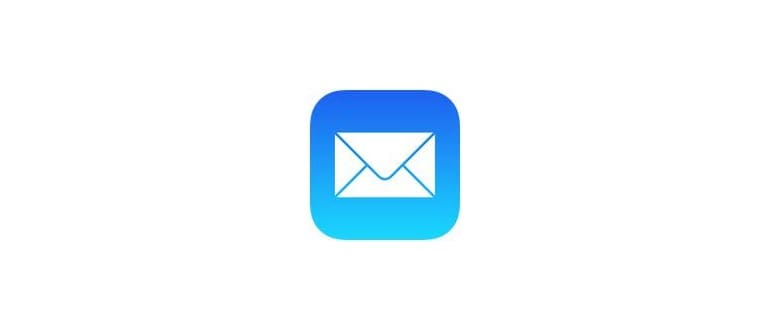Questo è un trucco davvero semplice, ma non è necessariamente la cosa più ovvia al mondo finché non viene indicato in Safari per Mac OS X.
Fondamentalmente, ciò che si vuole cercare è la piccola icona dell’altoparlante che appare nell’intestazione di una scheda. A seconda di quale si clicca, si disattiverà tutte le schede o solo una scheda specifica.
Come disattivare tutte le schede in Safari per Mac
Per disattivare l’audio di tutte le schede, cerca nella barra degli URL di Safari l’icona del suono. Se è blu, significa che il suono è in riproduzione. Facendo clic su quell’icona del suono blu, si silenzia l’audio.

Disattiva singole schede audio in Safari per Mac
Puoi anche fare clic sulla stessa icona all’interno dell’intestazione di una scheda per disattivare solo una scheda o finestra specifica, piuttosto che tutto l’audio.

Questo funziona indipendentemente dal numero di flussi audio riprodotti nelle schede e finestre di Safari. Come puoi vedere in questo video dimostrativo, l’esperienza di silenziamento delle schede Safari è stata mostrata su Mac OS X 10.12.1.
Le opzioni per silenziare schede e finestre sono disponibili a partire da Safari 9.0 e versioni successive in Mac OS Sierra, Mac OS High Sierra, OS X El Capitan, OS X Yosemite e OS X Mavericks.
Funziona anche con finestre separate, ma per mantenere le cose semplici, è spesso meglio unire molte finestre aperte in schede all’interno di Safari, dove è più facile identificare cosa riproduce audio o video in background.
Puoi farlo anche su iOS, anche se non c’è niente di speciale da premere o toccare. Su iPhone, iPad e iPod touch, se passi da una scheda Safari a un audio in riproduzione, il suono verrà automaticamente disattivato se lasci la scheda o la sessione attiva. In altre parole, è automatico in iOS Safari, mentre per riprodurre audio in background da YouTube su iOS Safari, sono necessari passaggi aggiuntivi per avviare nuovamente la traccia audio con pausa automatica.
Novità su Safari nel 2024
Nel 2024, Apple ha introdotto nuove funzionalità in Safari che rendono l’esperienza di navigazione ancora più fluida. Tra queste, l’integrazione di strumenti avanzati per la gestione delle schede e una maggiore personalizzazione delle impostazioni audio.
La funzione «Silenzia tutte le schede» è stata migliorata, consentendo agli utenti di silenziare automaticamente tutte le schede aperte all’avvio del browser, rendendo la navigazione più silenziosa fin dal primo momento. Inoltre, è ora possibile creare profili utente separati per gestire le schede e le preferenze audio in base all’uso quotidiano, che sia per lavoro o per svago.
Un’altra novità interessante è l’ottimizzazione delle prestazioni audio, che riduce il consumo della batteria durante la riproduzione di contenuti multimediali. Questo è un grande vantaggio per chi utilizza Safari su MacBook, dove la durata della batteria è sempre una priorità.
Infine, con l’arrivo di Safari 17, è stata introdotta una nuova funzione di «Silenzio intelligente» che permette al browser di riconoscere le schede inattive e silenziarle automaticamente, garantendo un’esperienza di navigazione priva di distrazioni. Con queste novità, Safari si posiziona come uno degli strumenti più efficienti per la navigazione moderna.